OBS Studio にタイマーを追加する方法: 5 つの簡単な方法
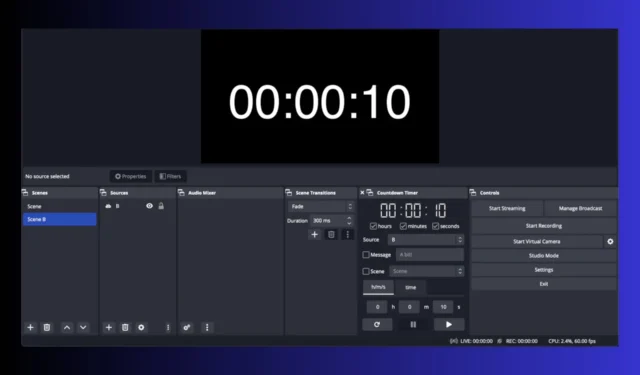
OBS Studio にタイマーを追加すると、ストリームに大きな変化がもたらされ、時間を追跡し、視聴者をより効果的に引き付けることができます。ここでは、さまざまな方法を使用して OBS Studio にカウントダウン タイマーを追加する簡単な手順を紹介します。
OBS Studio にタイマーを追加するにはどうすればよいですか?
1. OBS Studioのカウントダウンスクリプトを使用する
- OBS Studio を開いてシーンを作成するか、既存のシーンを選択します。
- [ソース]パネルに移動し、メニューから [テキスト (GDI+)] を選択します。
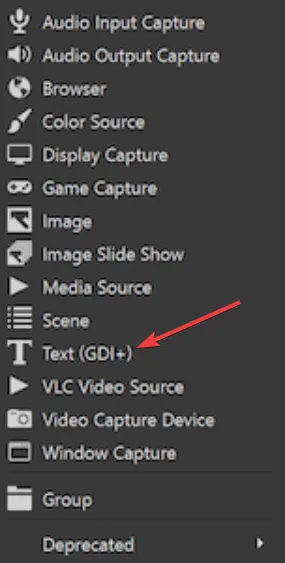
- タイマーという名前を付けて、特性を設定します。
- 次に、上部のメニューから「ツール」に移動し、「スクリプト」を選択します。
- 次に、「+」ボタンをクリックすると、OBS Studio のスクリプト フォルダーが自動的に開きます。
- countdown.luaスクリプトを選択し、「開く」をクリックします。
- 次のウィンドウでカウンターの時間値を設定し、その下のテキスト ソース メニューで、手順 2 で作成したタイマーを選択します。
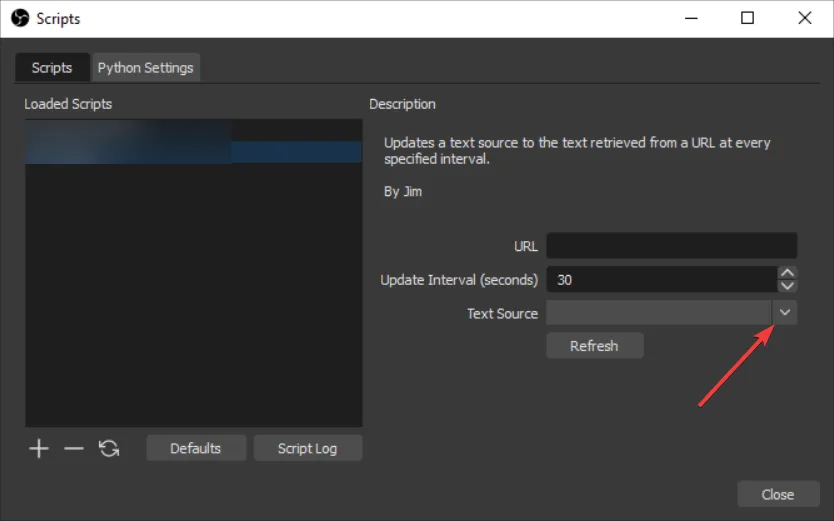
- これでタイマーが画面に表示され、マウスでドラッグして画面上の任意の場所に配置できるようになります。
2. ステージタイマーの使用
- Stagetimerにアクセスして無料タイマーを作成し、生成されたViewerリンクをコピーします。
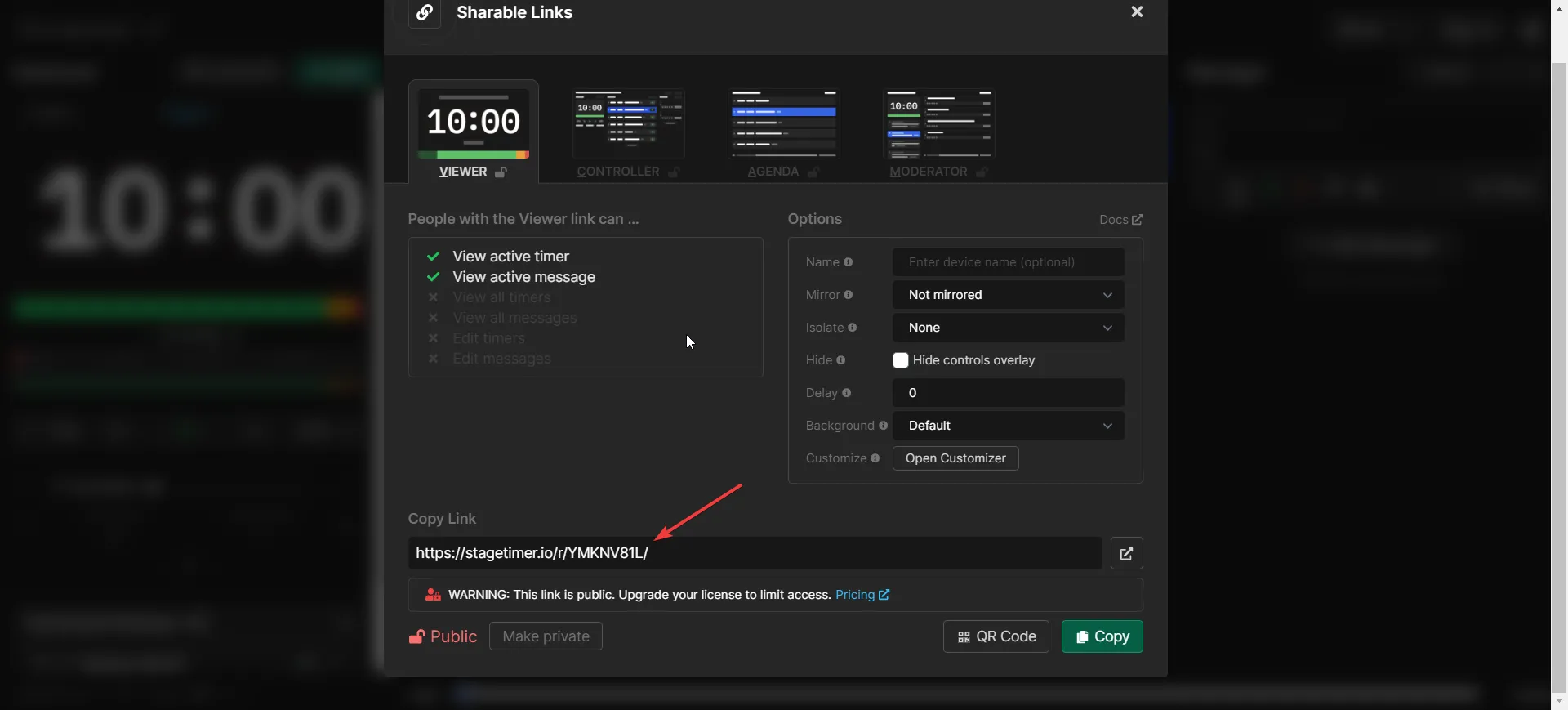
- OBS Studio を開き、新しいシーンを作成するか、既存のシーンを選択します。
- [ソース] パネルで、[ +]ボタンをクリックし、[ブラウザ] を選択します。
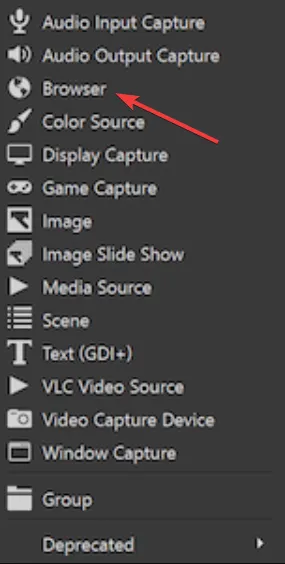
- プロパティウィンドウにタイマーの URL を貼り付けます。幅を 1200、高さを400に調整します。
- [OK]をクリックして、プロパティ ウィンドウを閉じます。
- 必要に応じてタイマーのサイズと位置を変更します。
- 作成したブラウザ ソースをダブルクリックして、プロパティ ウィンドウを開きます。
- タイマーを分離するには、URL に?only=timerを追加します。例:
https://stagetimer.io/r/JX151NX9/?only=timer - ソースパネルでソースを右クリックし、ブレンド モードを選択してから、加算を選択します。
この方法を使用すると、カスタマイズ可能なカウントダウン タイマーを OBS に埋め込むことができ、これを分離して透明化することで、ストリームへの統合を向上させることができます。
3. 無料のカウントダウンタイマープログラムを使用する
- Microsoft Store から無料のカウントダウン タイマーをダウンロードしてインストールします。
- OBSとタイマープログラムを起動します。
- カウントダウンをオンにして、必要なファイル(Timer.txtと Timer.cfg)を作成します。
- OBS で、新しいテキスト GDIソースを追加します。
- [ファイルから読み取り]ボックスをオンにし、ファイルを Timer.txt に設定します。
この方法を使用すると、無料のプログラムを使用して OBS にシンプルなカウントダウン タイマーを追加し、タイマーの表示を制御できます。
4. Ashmanix Countdown Timerプラグインの使用
- GitHubから Ashmanix Countdown Timer プラグインをダウンロードします。
- リポジトリで提供されているインストール手順に従ってください。
- シーンに OBS テキスト ソースを追加します。
- ドックメニューを選択し、カウントダウンタイマーをクリックします。
- [ソース]ドロップダウン メニューから、作成したテキスト ソースを選択します。
- カウントダウンを手動で設定するか、タイマーがカウントダウンする時間を設定します。
- 再生ボタンをクリックしてタイマーを開始します。
このプラグインは OBS と直接統合され、タイマーがゼロになったときの終了メッセージやシーンの切り替えなど、さまざまなカスタマイズ オプションを提供します。
5. シンプルカウントダウンタイマープラグインの使用
- WordPress からSimple Countdown Timer プラグインをダウンロードします。
- .zip ファイルを解凍し、README の指示に従って OBS にプラグインをインストールします。
- OBS に新しいブラウザ ソースを追加し、提供された設定を使用して構成します。
- プラグインの設定から必要に応じてフォント、色、サイズを調整します。
- コントロール ドックを使用して、タイマーを開始、停止、またはリセットします。
- 利用可能な場合は、メッセージと日付のオプションをカスタマイズします。
この方法は、シンプルなコントロールと設定でカスタマイズ可能なカウントダウン タイマーを追加する簡単な方法を提供します。
これらの方法は、OBS でカウントダウン タイマーを追加およびカスタマイズするさまざまな方法を提供し、視聴者に情報を提供して関心を維持することで、ストリーミング エクスペリエンスを向上させます。
ご質問がある場合、または OBS にタイマーを追加する他の方法をご存知の場合は、下のコメント欄でお気軽にお知らせください。



コメントを残す